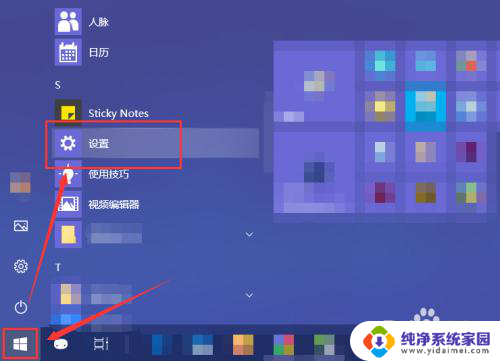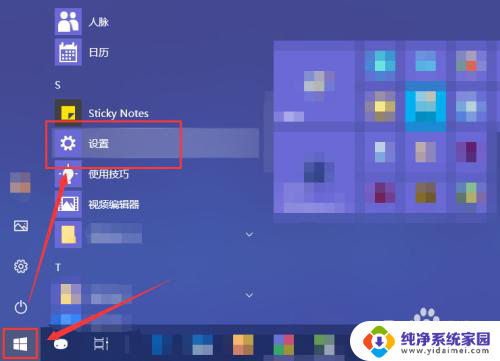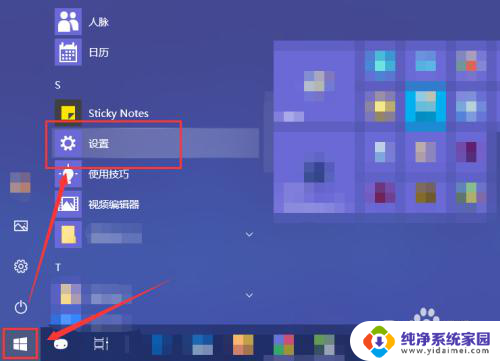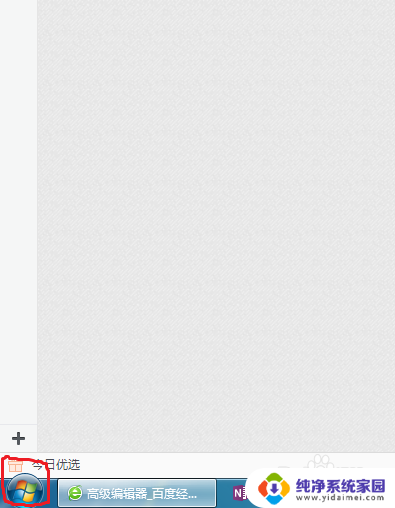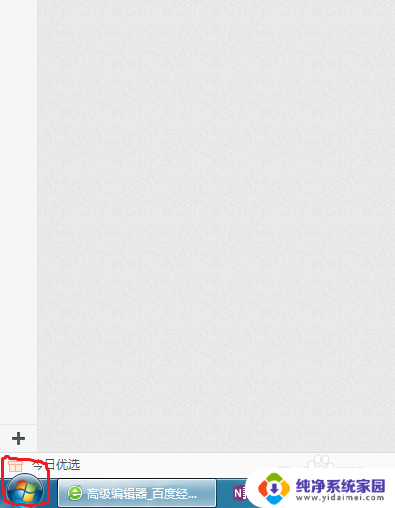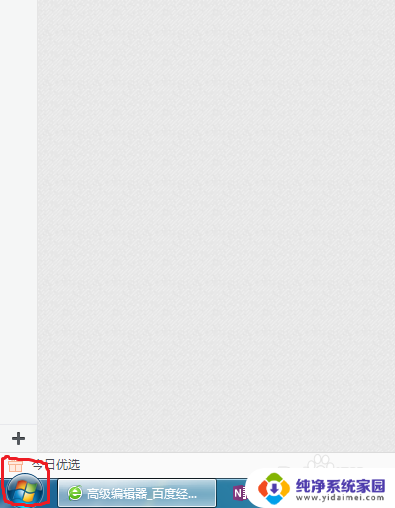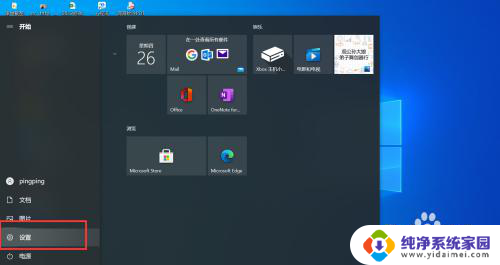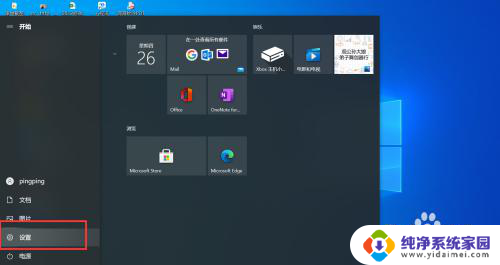wps如何设置默认打印机 WPS表格如何设置默认打印机
更新时间:2023-09-09 13:54:30作者:jiang
WPS是一款常用的办公软件,为了方便日常工作,我们经常需要将电子表格等文件打印出来,WPS表格作为一款电子表格处理软件,其打印设置不同于其他软件,因此设置默认打印机需要特别注意。接下来我们来分享一下WPS如何设置默认打印机,以及WPS表格如何设置默认打印机的方法。
操作方法:
1.可以看到当前默认打印机是(KM-118),而我想用的打印机是(EPSON L310 Series),下面,就把它修改为默认的打印机。
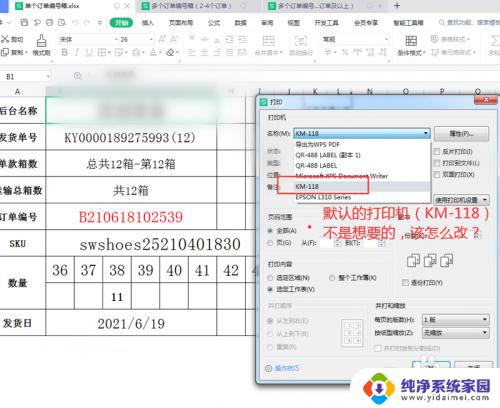
2.点击桌面左下角的Win图标。

3.在弹出菜单中选择【设备和打印机】打开。
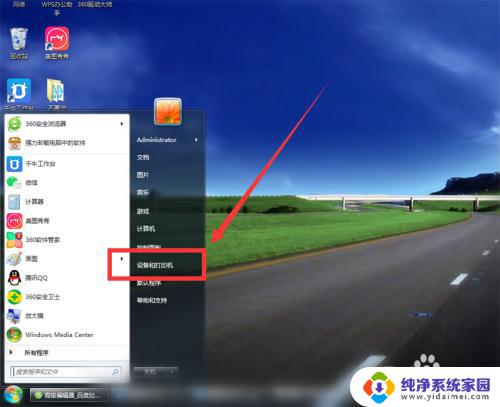
4.选中想用的打印机(EPSON L310 Series)然后点击鼠标右键。
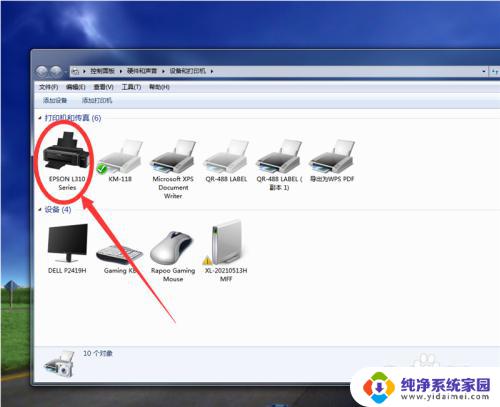
5.在弹窗菜单中选择【设置为默认打印机】,这样就把它设置成默认的啦。
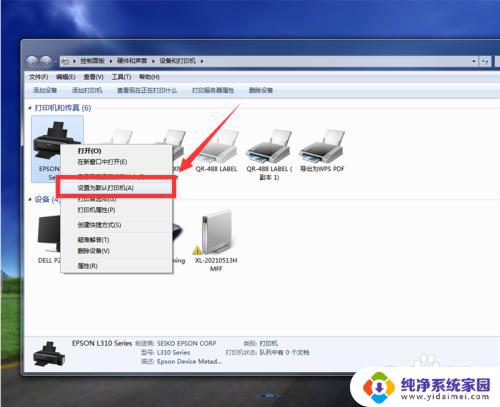
6.再次打开WPS表格文件,在打印选项中。我们发现,默认打印机已经修改为我们想要的啦。
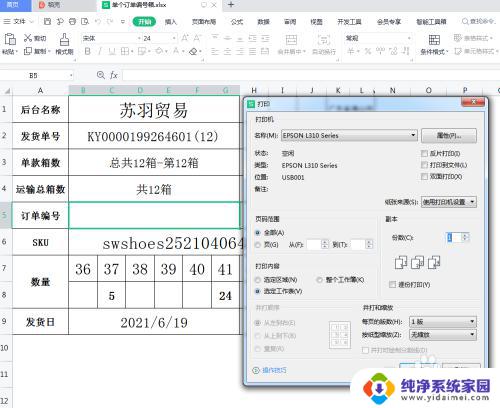
以上就是关于如何设置WPS默认打印机的全部内容,如果你遇到这种情况,可以按照小编的步骤进行解决,操作简单快速,一步到位。